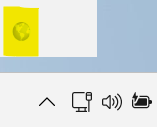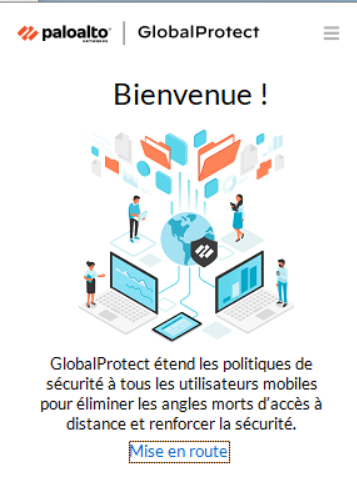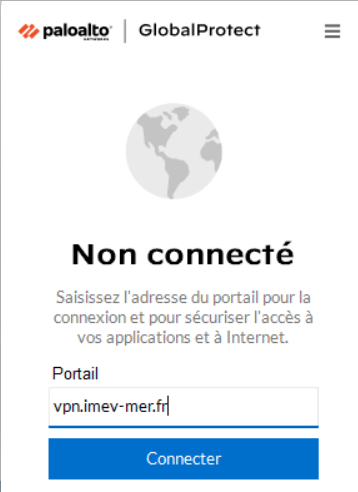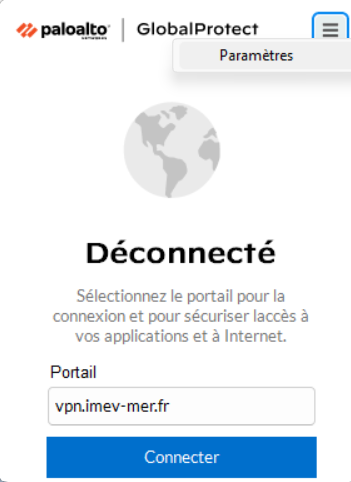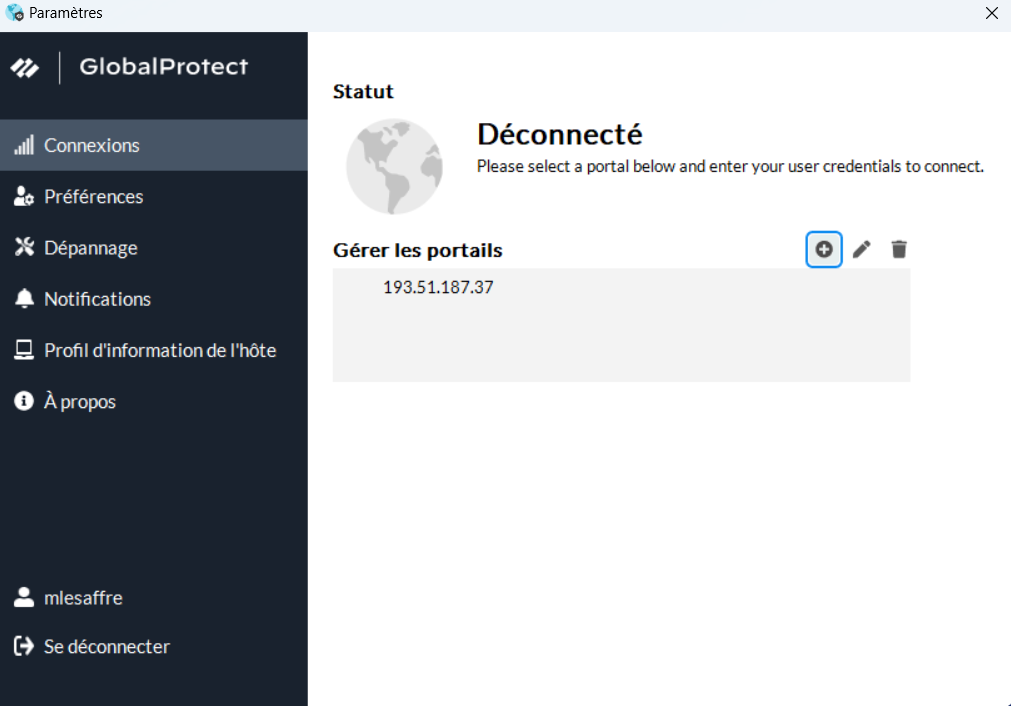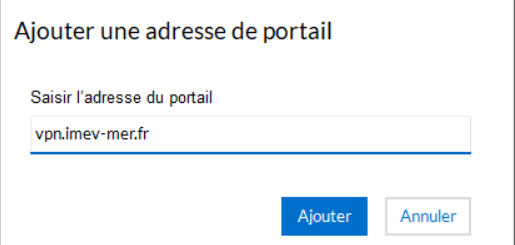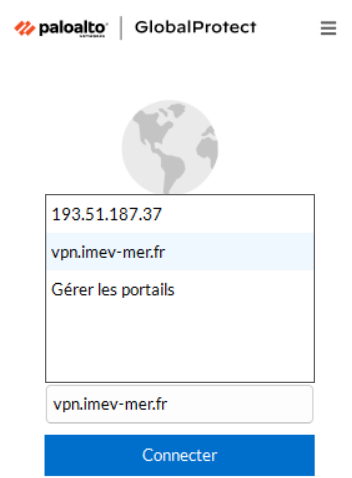Le VPN
Comment fonctionne un VPN ?
Un réseau virtuel privé, ou VPN, est un système qui réalise une connexion internet à l'aide d'un autre serveur. Ce réseau virtuel présente l'avantages de chiffrer les données qui circulent entre votre ordinateur et le réseau privé de l'IMEV.
Pourquoi un VPN
Ainsi, si l'on veut accéder à des postes, serveurs ou machines virtuelles de l'IMEV à partir de l'extérieur, le plus efficient est d'utiliser le VPN.
Pour les personnes utilisant déjà le VPN, il est important de réinstaller l'outil, de nombreuses modifications ont été faite en terme de DNS, routage, etc ... L'ancienne version ne fonctionnera pas
Comment l'installer
Rendez-vous sur sur l'url: vpn.imev-mer.fr
Si vous l'avez déjà installé, rendez vous directement plus bas pour les modifications
Actuellement ce site dispose d'un certificat auto signé, votre navigateur vous informe d'un risque de sécurité, mais ce message n'est pas bloquant, celui n'apparaitra que lors de la première connexion
Attention: risque probable de sécurité
Sur Firefox: Cliquer sur Avancé et Accepter le risque et poursuivre
Sur Chrome: cliquer sur Paramètres avancés et Continuer vers le site vpn.imev-mer.fr (dangereux)
Sur MacOsX:
Sinon une autre alternative est de télécharger le fichier ici et d'installer le certificat publique ( généralement en double cliquant sur le fichier) afin que ce message n'apparaisse plus
Authentifiez vous avec vos crédentials ldap (login et mot de passe)
Cliquer sur le client de votre système d'exploitation, le téléchargement va se lancer
Une fois le client GlobalProtect téléchargé, il faut l'installer,installer lancer l'exécutable puis cliquez sur suivant pour toutes les fenêtre....
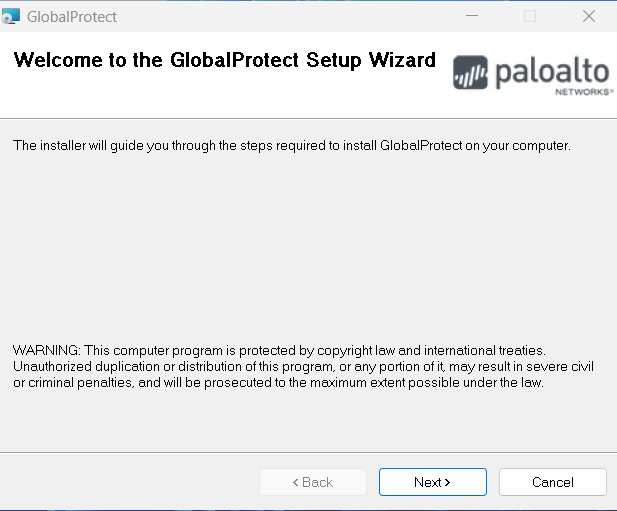
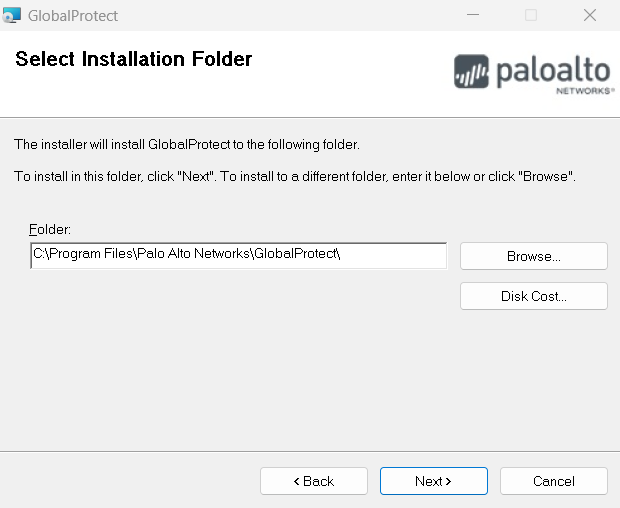
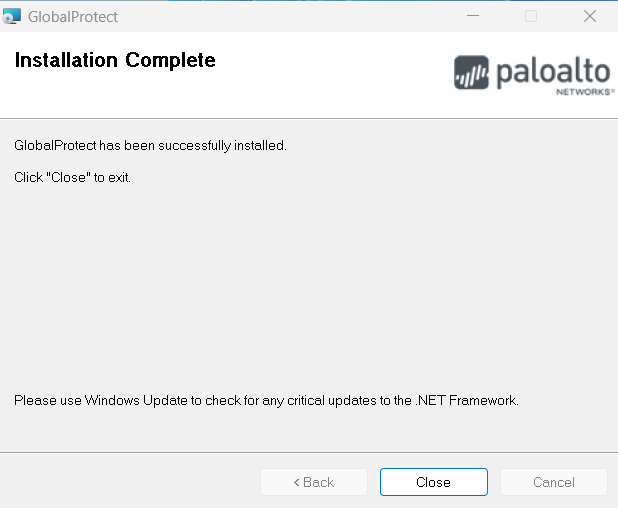
Lancer l'application GlobalProtect :
Si il s'agit d'une première installation :
cliquez sur l'icone de GlobalProtect, cliquez sur mise en route puis saisissezRenseigner le nom du portail suivant: : vpn.imev-mer.fr
Saisissez ensuiteEt vos identifiantscrendentials LDAP(comme pour vous connecter.
Si GlobalProtect est déjà installé :
Cliquez sur l'icone de GlobalProtect, puis sur Paramètres, accessible en haut a droite de la fenêtre. L'application s'ouvre, sur l'onglet connexion, cliquez sur l'icone + pour ajouter une connexion et saisir la nouvelle adresse vpn.imev-mer.fr . Une fois fait, fermer la fenêtre de GlobalProtect, puis cliquez de nouveau sur son icone. Juste au dessus du bouton Connecter cliquez sur la liste des connexion pour sélectionner celle nouvellement enregistrée puis cliquez sur Connecter